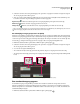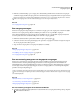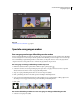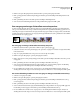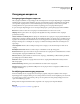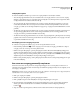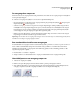Operation Manual
140
ADOBE PREMIERE ELEMENTS GEBRUIKEN 7
Overgangen toepassen
Overgang in scènelijn (boven), overgang in tijdlijn (onder)
Zie ook
“Overzicht van de werkruimte” op pagina 5
Speciale overgangen maken
Een overgang van het type Afbeeldingsmasker maken
U kunt een bitmapafbeelding in zwart-wit gebruiken als een overgangsmasker. De zwarte gedeelten in de afbeelding
worden vervangen door de eerste clip en de witte gedeelten in de afbeelding worden vervangen door de tweede clip.
Als u een afbeelding in grijswaarden gebruikt voor het masker, worden pixels met 50% of meer aan grijswaarden
omgezet in zwart en worden pixels met 50% of minder aan grijswaarden omgezet in wit.
Een overgang van het type Afbeeldingsmasker toepassen
1 Klik in het deelvenster Taken op Bewerken en klik vervolgens op Overgangen .
2 Selecteer in de menu's in de weergave Overgangen de optie Video-overgangen in het eerste menu en Speciale
effecten in het tweede menu. Zoek de overgang Afbeeldingsmasker.
3 Sleep de overgang Afbeeldingsmasker naar een cut tussen clips in de tijdlijn.
4 Klik op Afbeelding selecteren in het dialoogvenster Instellingen Afbeeldingsmasker.
5 Zoek en selecteer het afbeeldingsbestand dat u wilt gebruiken als een overgangsmasker, en klik op Openen. De
afbeelding wordt weergegeven in het dialoogvenster Instellingen Afbeeldingsmasker.
6 Klik op OK.
Afbeelding die fungeert als masker om een overgang te maken
Een andere afbeelding instellen voor een overgang van het type Afbeeldingsmasker
1 Selecteer de overgang in de tijdlijn